Inleiding
Omdat mijn roots in de mainframe-wereld liggen, ben ik opgegroeid met het maken van back-ups.
Dit kwam uitermate van pas toen de pc opkwam en met vele groeistuipjes langzaam tot volwassenheid kwam.
Harde schijven wilden nog weleens crashen en beschrijfbare cd's waren minder betrouwbaar dan ze aangeprezen werden.
Als je aan de beschreven zijde (de glimmende kant) het logo van de bovenkant in spiegelschrift kon lezen, wist je hoe laat het was.
Ook de eerste usb-sticks (thumb drives heetten ze toen) kwamen niet zonder problemen. Weet dit uit eigen ervaring.
De laatste jaren hoor je hier weinig meer over. Blijkbaar zijn SSD's, en de bijbehorende beveiligingsmaatregelen, voldoende betrouwbaar geworden.
Back-up programma's
Vanaf de opkomst van de pc heb ik back-up programma's getest, en indien ze aan mijn verwachtingen voldeden, blijven gebruiken.
Soms werd een programma opgevolgd door een beter alternatief. De laatste jaren echter komt er zoveel (goede) back-up software op de markt, dat ik niet meer kan beslissen welke het beste aan mijn eisen/wensen voldoet. Alle hebben zowel voor-, als nadelen. Met als gevolg dat momenteel op mijn laptop meerdere programma's op de achtergrond meedraaien. De systeembelasting is gelukkig minimaal.
Tijd om ze nogmaals te bekijken en uit te zoeken welke het beste voldoet en gehandhaafd blijft/blijven.
Testcriteria
Al deze programma's hebben overeenkomsten en − uiteraard − verschillen.
Laten we beginnen met ze in te delen in eigenschappen:
- Betaald versus gratis
Met uitzondering van mijn eerste aankoop, AJC Active Backup, zijn de overige programma's freeware; - Opslagplaats
Waar wordt de back-up opgeslagen? Lokaal (externe harde schijf, netwerk, NAS), of in de cloud? - Beschikbare opslagruimte
Dit geldt voor cloudopslag. Hoeveel opslagruimte krijg je bij gratis gebruik en hoeveel kost additionele schijfruimte? - ...
| ○ | AJC Active Backup |
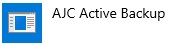 | |
| Leverancier: AJC Systems Ltd | |
| Website AJC Active Backup | |
| Betaalde software, momenteel 35 dollar | |
| Moment van back-up: direct | |
| Opslagplaats: Lokaal |
AJC Active Backup is ideaal voor programmeurs. Na elke wijziging in de code wordt een back-up gemaakt van de wijzigingen.
Met andere woorden: De eerste keer wordt een baseline opgeslagen, de volgende keren alleen de wijzigingen.
Dit geeft volledige versiebeheer.
Oké, je kunt ook een TFS (Team Foundation Server) optuigen, maar dat is vaak overkill.
AJC Active Backup is een blijvertje.
| ○ | SyncBackFree backup software |
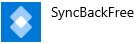 | |
| Leverancier: 2BrightSparks Pte. Ltd. | |
| Website SyncBackFree | |
| Zoals de naam al aangeeft is SyncBackFree de gratis variant van SyncBackSE, of SyncBackPro. Op het punt van synchronisatie wordt echter (veel) ingeleverd. | |
| Moment van back-up: zelf te bepalen | |
| Opslagplaats: Lokaal |
Eigenlijk wilde ik SyncBackFree inzetten om identieke bestanden op verschillende systemen synchroon te houden. Je past een bestand op één systeem aan en identieke bestanden op de andere systemen worden vervolgens automatisch bijgewerkt.
Helaas, dit kan alleen met de betaalde versies. Daarom sla ik deze bestanden nu op een centrale plek op.
De back-up functionaliteit werkt echter perfect. Eenmaal per dag, heb gekozen voor 's morgens, direct bij het starten van het systeem, worden alle gewijzigde bestanden van de vorige dag veilig elders opgeslagen.
Ideaal voor grote mappen/bestanden. Je bent namelijk niet afhankelijk van limieten als je in de cloud opslaat.
| ○ | OneDrive |
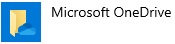 | |
| Leverancier: Microsoft | |
| Website OneDrive | |
| De gratis versie biedt 5 GB opslagruimte, wat tegenwoordig karig genoemd wordt | |
| Moment van back-up: direct | |
| Opslagplaats: cloud |
Waarom wordt OneDrive hier genoemd? Gebruik OneDrive niet eens. De enige keren dat ik hier tegenaan loop, is als ik iets van Microsoft installeer en OneDrive standaard mee geïnstalleerd wordt. Welke je vervolgens weer mag verwijderen.¹ (Probeer niet geïrriteerd over te komen.)
¹ Van de week een nieuwe Office installatie uitgevoerd; vervolgens OneDrive én Teams moeten verwijderen...
Mijn enige ervaring met OneDrive was toen een BankTrans gebruiker problemen ondervond nadat op zijn computer OneDrive geactiveerd was. Kom je er vervolgens achter dat Microsoft direct al je bestanden in Documenten, Afbeeldingen, enzovoort, verplaatst naar nieuwe mappen, beginnend met OneDrive.
Zie BankTrans op Windows 11 in combinatie met OneDrive?
| ○ | Google Drive |
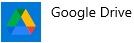 | |
| Leverancier: Google | |
| Website Google Drive | |
| De gratis versie biedt 15 GB opslagruimte | |
| Moment van back-up: direct | |
| Opslagplaats: cloud |
Google Drive ben ik gaan gebruiken toen (de gratis) SyncBackFree niet de functionaliteit bood die ik zocht.
Programma doet precies wat ik wens: Gemeenschappelijke bestanden worden hier opgeslagen om vervolgens op meerdere computers te kunnen lezen en te updaten. Doet precies wat het moet doen. En dat is prima.
Twee aandachtspunten:
- Door de beperking van 15 GB kun je niet alles op Google Drive zetten;
- De bestanden staan in de cloud, gevoelige bestanden (belastingaangiften, ...) sla ik hier niet op!
| ○ | Mega |
 | |
| Leverancier: MEGA | |
| Website Mega | |
| De gratis variant biedt 20 GB opslagruimte | |
| Moment van back-up: direct | |
| Opslagplaats: cloud |
Mega gebruik ik al jaren. Alleen niet voor synchronisatie (MEGA Desktop-applicatie) waar dit topic over gaat, aangezien Google Drive hiervoor al gebruikt wordt. Twee applicaties die hetzelfde doen is overkill. Net zoals meerdere virusscanners installeren. Dat werkt zelfs averechts.
Plaatste encrypte back-ups op Mega, terwijl Mega de data nogmaals encrypt. Succes met kraken.
Toen BankTrans revived nog op Forum2Go draaide, heb ik Mega opnieuw in gebruik genomen. Je kunt makkelijk (grote) bestanden door forumgebruikers laten uploaden door een link te sturen. Bij Google Drive heb je niet alleen een link nodig, maar moet je als verzender aangemeld zijn bij Google. Mega is in dit opzicht gebruikersvriendelijker.
Aangezien BankTrans revived nu op zijn 'eigen' server draait, is dit niet meer nodig. Forumgebruikers kunnen toegang krijgen tot deze server door een Privébericht naar de Administrator te sturen.
| ○ | Proton Drive |
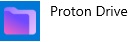 | |
| Leverancier: Proton AG | |
| Website Proton | |
| De gratis variant biedt 5 GB opslagruimte | |
| Moment van back-up: direct | |
| Opslagplaats: cloud |
Proton Drive is de laatste aanwinst en bevalt uitstekend. Maar zorgt tevens voor het dilemma: wat blijf ik gebruiken, en wat niet meer?
Momenteel draaien drie automatische back-up programma permanent mee, SyncBackFree, Google Drive en Proton Drive. Alle met hun specifieke voor- en nadelen.
Voordeel van Proton Drive t.o.v. SyncBackFree is dat eerdere versies van een bestand bewaard blijven − wel in de Prullenbak. SyncBackFree overschrijft de oude versie − vergelijkbaar zoals de computer bestanden vervangt. Je hebt dus versiebeheer, maar wel in de Prullenbak.
Proton Drive leegt de Prullenbak niet, Google Drive na 30 dagen.
Als Proton Drive gaat piepen over te weinig opslagruimte, hoef je dus nog niet meer opslagruimte te kopen, maar kun je beginnen met de Prullenbak leeg te maken.
Eén nadeel heeft Proton Drive: Bij elke map die je door het programma laat beheren, wordt een extra map aangemaakt met de naam $Temp, met een submap Trash. Vind dit slordig. Opgelost door de Eigenschappen van $Temp te wijzigen naar Hidden en System.
| ○ | Beyond Compare |
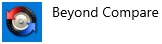 | |
| Leverancier: Scooter Software, Inc. | |
| Website Beyond Compare | |
| Betaalde software, momenteel 35 dollar | |
| Moment van back-up: zelf te bepalen | |
| Opslagplaats: Lokaal |
Beyond Compare is het buitenbeentje, daarom staat hij onderaan.
Draait niet permanent, maar moet gestart worden zoals elk ander programma. Behalve vergelijken (Compare) kan het programma ook synchroniseren (Synchronize) en dit werkt uitstekend.
Deze werkwijze gebruikte ik voorheen. Je creëert een sessie (session) waarin je alle mappen opneemt waarvan je een kopie wilt bewaren. Vervolgens start je op regelmatige basis dit programma en wordt de kopie gesynchroniseerd met het origineel. Nieuwe bestanden worden toegevoegd, gewijzigde bestanden overschreven door de nieuwe en verwijderde bestanden verwijderd uit de kopie. M.a.w. geen versiebeheer.
Deze kopie werd vervolgens verplaatst naar Mega om voorbereid te zijn op het ergste scenario.
Voor alle duidelijkheid: Beyond Compare wordt hier genoemd om zijn synchronisatie mogelijkheden. Als iemand een programma zoekt om, willekeurig welk, bestand te vergelijken met een ander bestand, is Beyond Compare met afstand het beste programma.
Gebruik het programma bijna dagelijks.

